ExcelでHYPERLINK関数を使用する方法
この記事では、ExcelでHYPERLINK関数を使用する方法について学習します。
HYPERLINK関数はリンク参照関数です。セル内のリンクをフレンドリ名のアドレスとして使用します
構文:
=HYPERLINK (link_location, [friendly_name])
Link_location:アドレスFriendly_nameのURLリンク:[オプション]セルに表示されるクリック可能なテキスト。
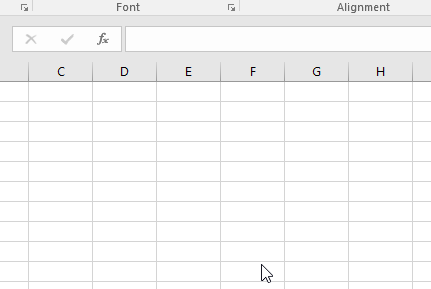
例でこの関数を使用して理解しましょう。
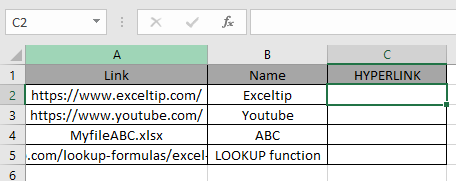
ここで、アドレスのリンクを取得する必要があります。
次の式を使用します:
=HYPERLINK(A2,B2)
A2:URLリンクB2:Friendly_name
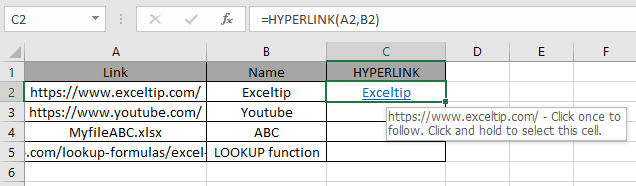
ご覧のとおり、HYPERLINK関数は、リンクを含むフレンドリ名を返します。リンクのアドレスに移動する名前をクリックします。
Ctrl + Dショートカットキーを使用して、数式を他のセルにコピーします。
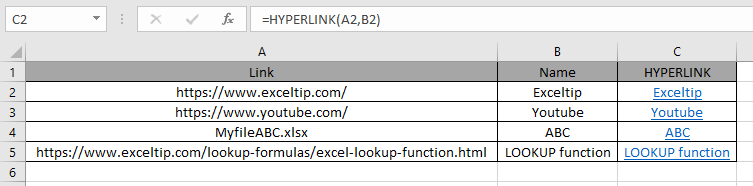
ExcelのHYPERLINK関数を使用して、ワークシートのリンクを取得することもできます。
ご覧のとおり、この関数はクリック可能なリンクをExcelで返します。
オプションのフレンドリ名を指定しない場合。 Link_locationは、リンクのフレンドリ名として使用されます。
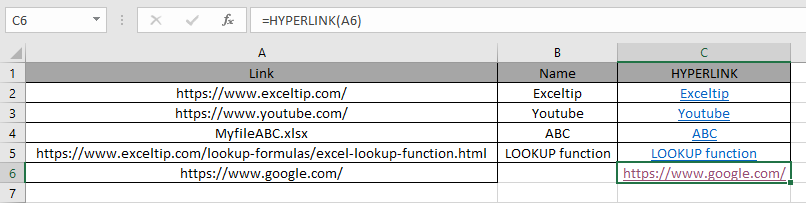
C6セルのクリック可能なリンクから取得できるように。
ExcelでHYPERLINK関数と参照セルを使用する方法を理解したことを願っています。ここでExcel情報関数に関するその他の記事を調べてください。上記の記事に対するご質問やフィードバックをお気軽にご記入ください。
人気の記事:
link:/ keyboard-formula-shortcuts-50-excel-shortcuts-to-increase-your-productivity [生産性を高めるための50のExcelショートカット]
link:/ excel-date-and-time-how-to-use-the-now-function-in-excel [ExcelでVLOOKUP関数を使用する方法]
link:/ excel-date-and-time-how-to-use-the-now-function-in-excel [Excel2016でCOUNTIFを使用する方法]
link:/ excel-date-and-time-how-to-use-the-now-function-in-excel [ExcelでSUMIF関数を使用する方法]